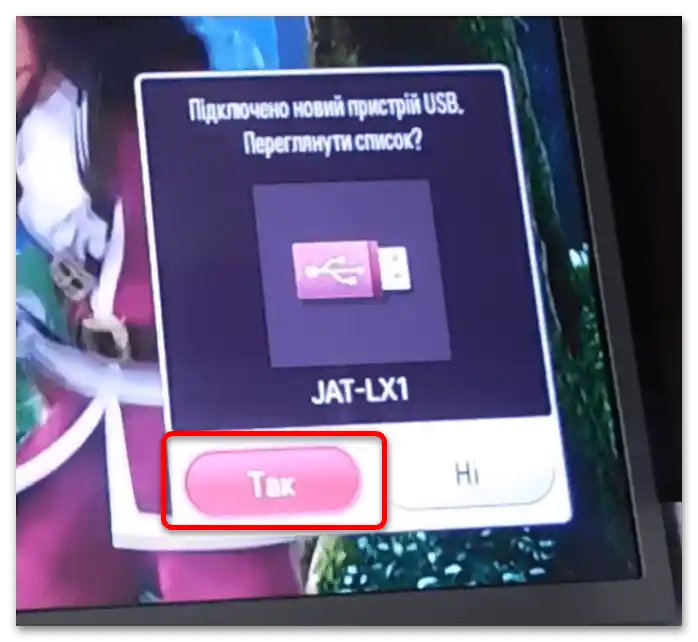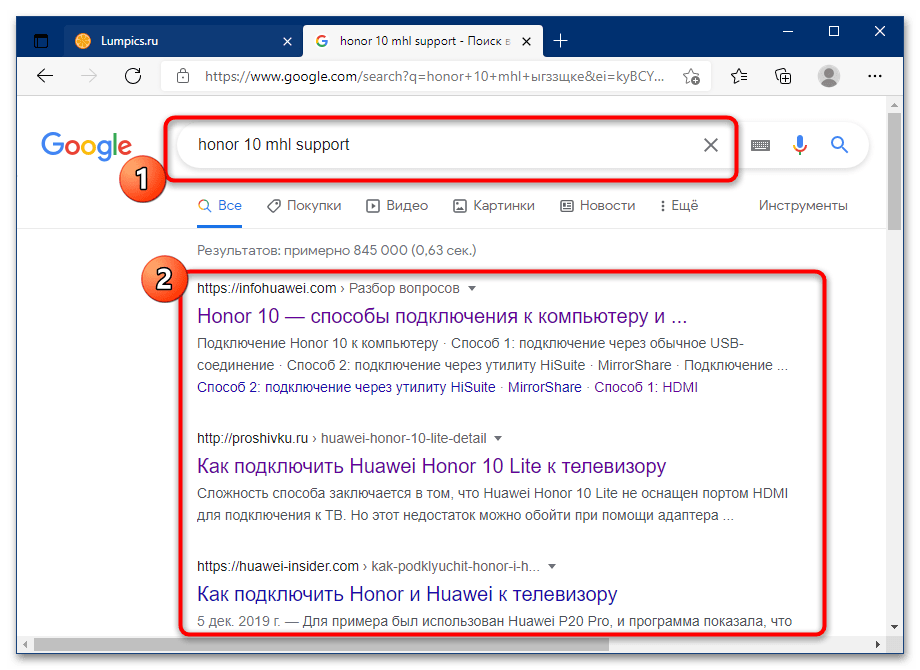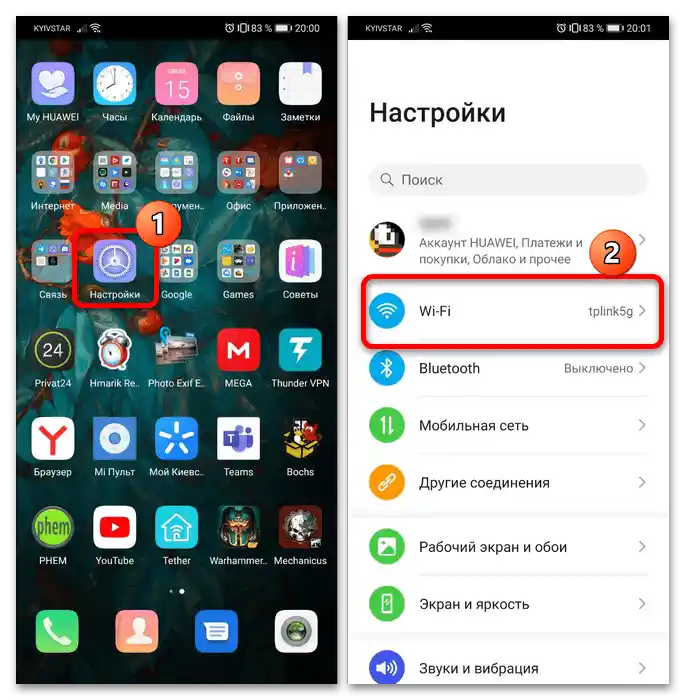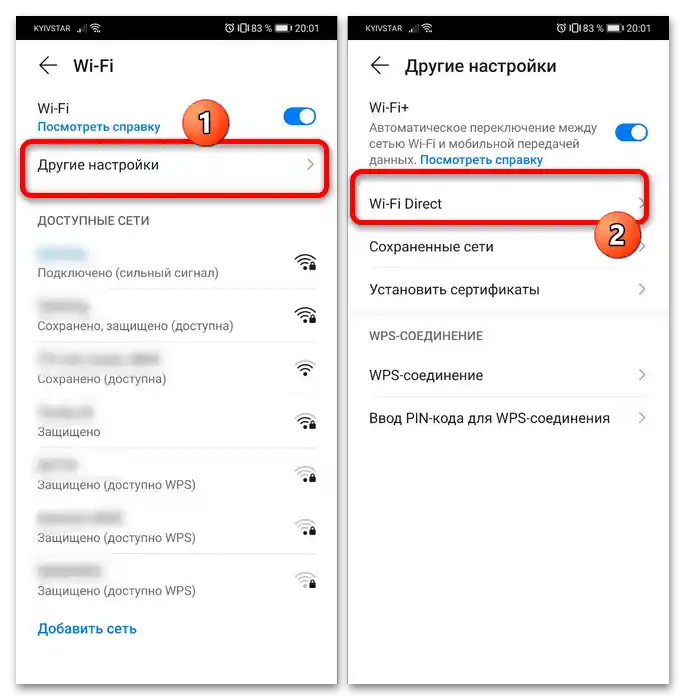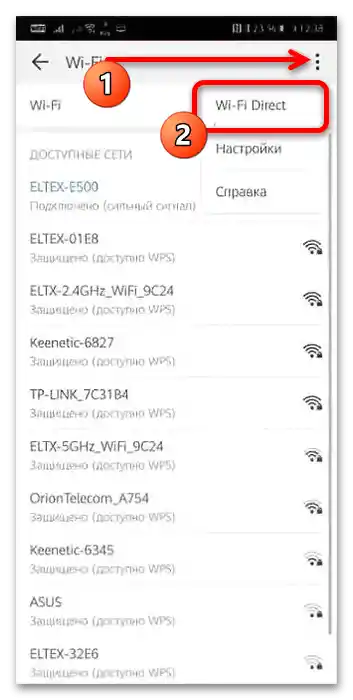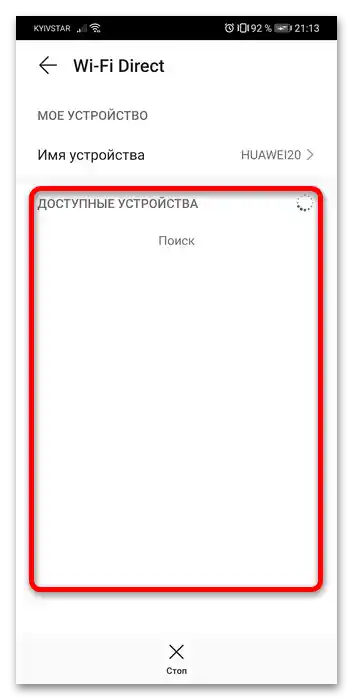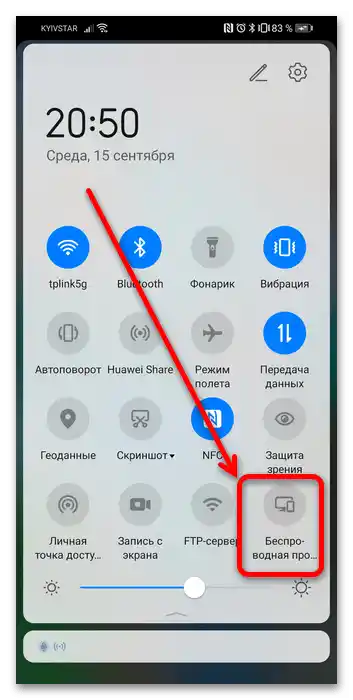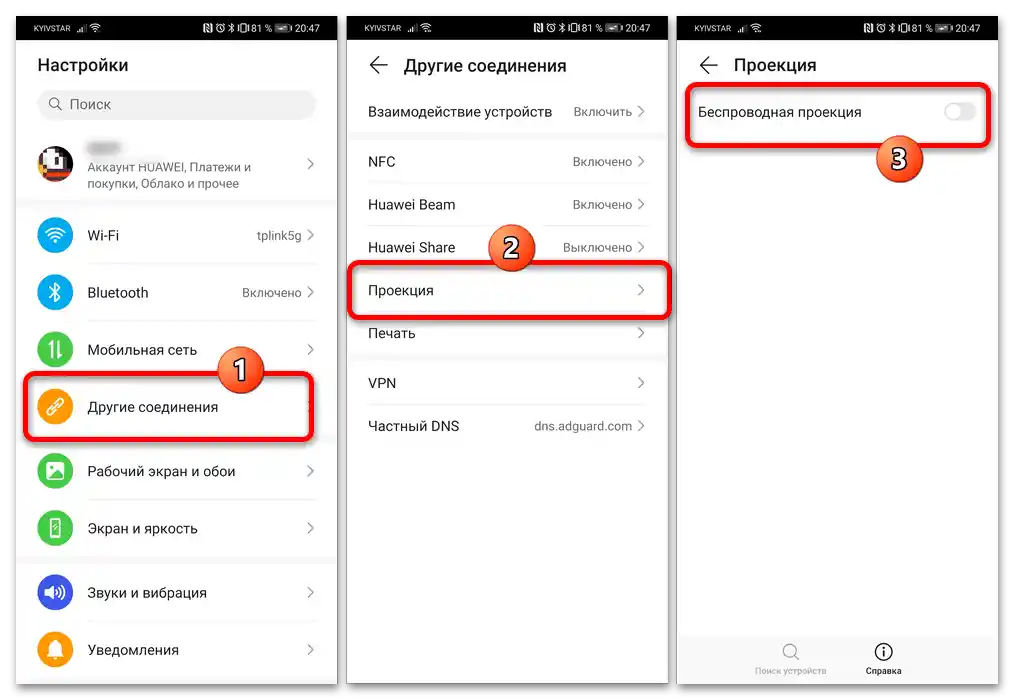Sadržaj:
Način 1: USB
Najjednostavniji i najmanje funkcionalan način – korištenje USB veze.
- Za ovu svrhu trebat će nam obični kabel za povezivanje, ali je bolje koristiti onaj koji dolazi s vašim pametnim telefonom.
- Povežite kabel s telefonom i televizorom.
- Na ekranu pametnog telefona odaberite opciju povezivanja "USB memorija" ili "Prijenos datoteka" (ovisno o modelu i verziji softvera Honor).
- Na nekim modelima televizora bit će potrebno potvrditi vezu.
![kako povezati Honor s televizorom-4]()
Nakon uspostavljanja veze, unutarnja memorija i/ili SD kartica bit će dostupne za pregled i korištenje kao USB memorija.
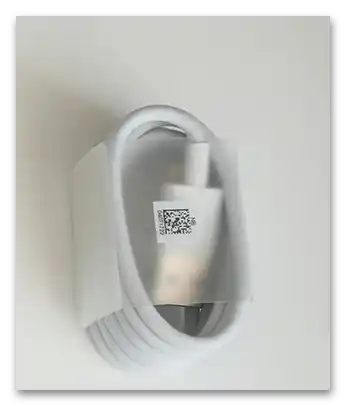
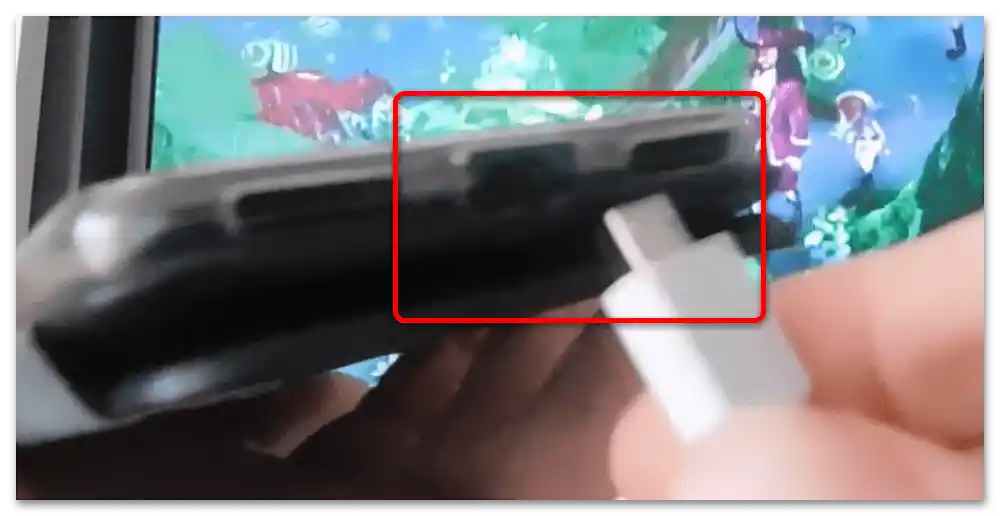
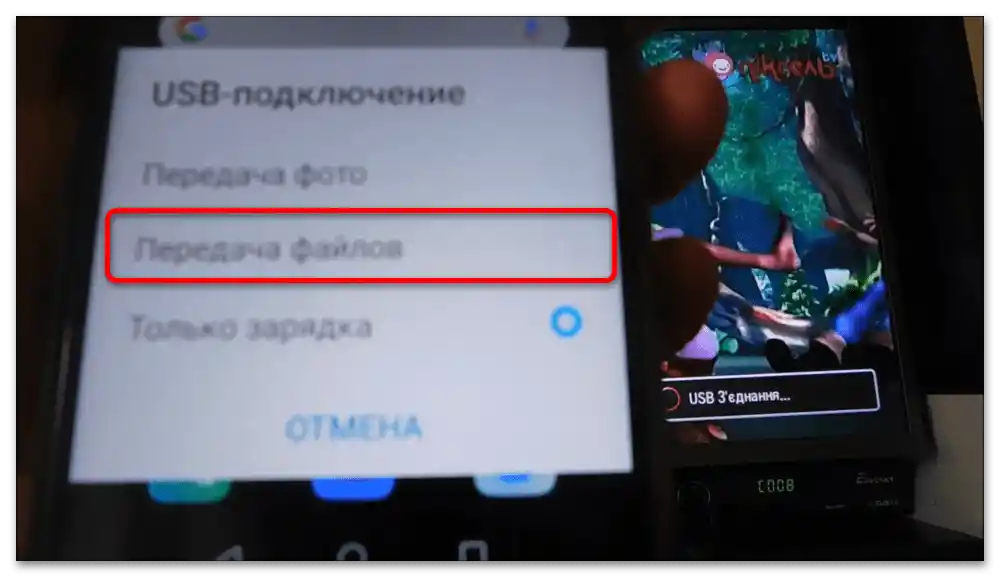
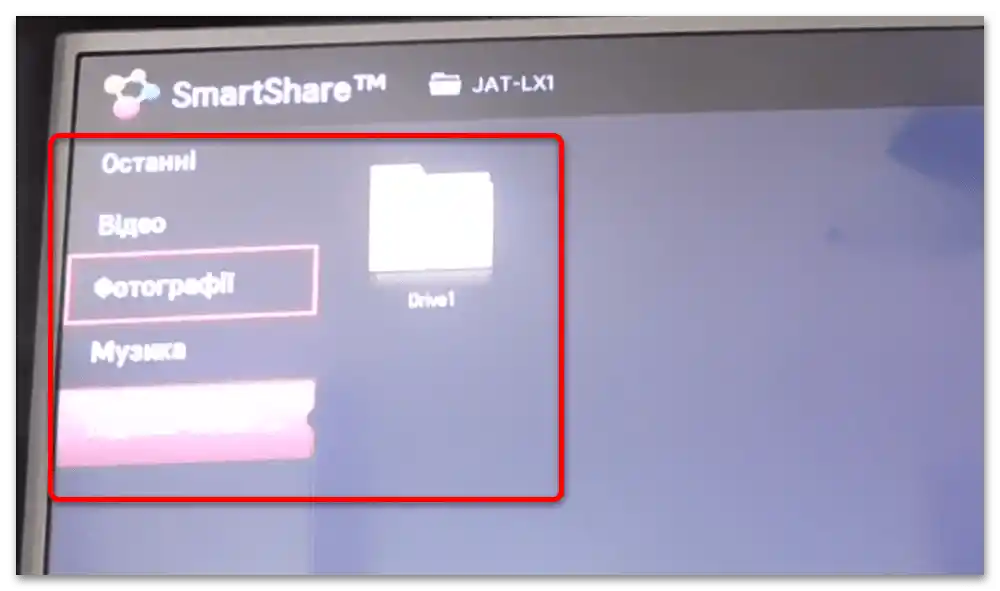
Ova metoda odgovara praktički svim pametnim telefonima Honor i televizorima opremljenim USB portovima.
Način 2: HDMI
Ako je cilj povezivanja prijenos slike s telefona na ekran televizora, optimalna opcija bit će HDMI veza.
- Telefoni Honor koriste tehnologiju MHL za potrebnu vezu, no ne podržava je svaki model ovog brenda. Najlakši način da saznate radi li vaša konkretna verzija pametnog telefona s ovom tehnologijom je da potražite na internetu, otvorite bilo koji pretraživač, upišete upit u formatu
*model honor* mhl supporti upoznate se s rezultatima.![kako povezati Honor s televizorom-6]()
Ako se ispostavi da uređaj ne podržava ovu funkciju, iskoristite jedan od drugih načina predstavljenih u ovom članku, a ako je MHL dostupan, čitajte dalje.
- Prvo ćete morati nabaviti odgovarajući kabel koji izgleda ovako:
![kako povezati Honor s televizorom-7]()
Teoretski, za Honor uređaje odgovara bilo koji, ali u praksi treba obratiti pažnju na proizvođača i opću kvalitetu uređaja.
- Zatim, kao u prvom načinu, spojite kabel s telefonom, a zatim s televizorom.
- Na televizoru odaberite izvor slike "HDMI" (obratite pažnju na koji konkretno port spajate uređaj, ako ih na vašem uređaju ima više) i nakon nekog vremena na ekranu TV-a pojavit će se željena slika.
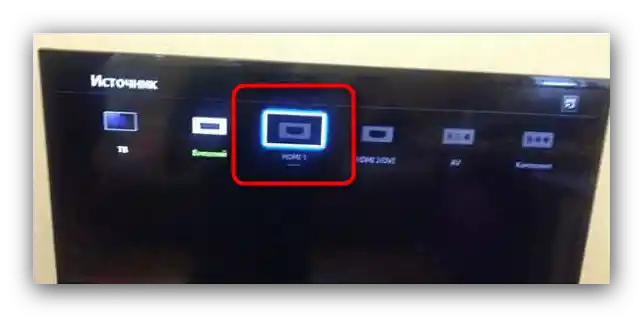
Od žičanih metoda povezivanja, korištenje HDMI-a je najbolja opcija.
Način 3: Wi-Fi Direct
Počevši od Androida 4.0, većina pametnih telefona ima tehnologiju Wi-Fi Direct koja omogućava bežično prikazivanje ekrana.
Važno! Za rad ove funkcije potrebno je da televizor ima odgovarajući modul!
- Aktivirajte potrebnu opciju na telefonu. Otvorite "Postavke" i idite na odjeljak "Wi-Fi".
![kako povezati Honor s televizorom-9]()
Dalje ovisi o verziji instaliranog softvera – na najnovijim verzijama trebate iskoristiti stavke "Druge postavke" – "Wi-Fi Direct".
![kako povezati Honor s televizorom-10]()
U starijim verzijama softvera potrebno je dodirnuti tri točke kako biste otvorili kontekstni izbornik i odabrati potrebnu stavku odatle.
![Kako povezati Honor s televizorom-11]()
Na sličan način uključite ovu funkciju na televizoru – obično se potrebna opcija također nalazi u odjeljku vezanom uz povezivanje.
- Pričekajte da se na popisu prikaže traženi uređaj (podržani su i Smart TV i uređaji s Androidom) i dodirnite ga za povezivanje.
![kako povezati Honor s televizorom-13]()
Putem ove mogućnosti, pametni telefon se može koristiti kao multimedijalni uređaj koji prenosi video ili fotografije.

Ova opcija je također prilično jednostavna, međutim, u nekim ultrabudžetskim linijama Wi-Fi Direct nedostaje.
Način 4: Bežična projekcija
Malo naprednija opcija uključuje korištenje mogućnosti MirrorShare, koja se također naziva "Bežična projekcija", za koju je također potrebno da televizor ima Wi-Fi.
- Kao i u prethodnom slučaju, potrebno je uključiti funkciju na telefonu. Najlakše je to učiniti iz obavijesne trake, otvarajući prošireni način povlačenjem s dva prsta odozgo prema dolje i dodirivanjem potrebnog elementa.
![kako povezati Honor s televizorom-14]()
Ako nije dostupan u brzom pristupu, pritisnite ikonu olovke na vrhu, zatim pronađite potrebnu tipku, povucite je u glavni blok i potvrdite promjene.
- Također, MirrorShare se može uključiti iz "Postavki". Otvorite ovu aplikaciju i idite na stavke "Ostale veze" – "Projekcija" i aktivirajte prekidač "Bežična projekcija".
![kako povezati Honor s televizorom-16]()
U verzijama firmvera EMUI 8.1 i starijim, potrebna staza se naziva "Bežične mreže" – "Projekcija".
- Na televizoru (ili TV prijemniku) također će biti potrebno uključiti prijem prijenosa. Budući da postoji mnogo varijacija, navest ćemo samo približnu stazu do potrebne postavke: otvorite postavke, zatim potražite opcije koje se nazivaju "Prijenos", "Bežično povezivanje" ili nešto slično, zatim prebacite prekidač u aktivni način ili označite položaj "ON". Neki TV (na primjer, Sony BRAVIA) mogu zatražiti da potvrdite kod povezivanja.
- Zatim na telefonu otvorite postavke bežične projekcije (vidi korak 2), pričekajte da se televizor pojavi na popisu, a zatim ga dodirnite.
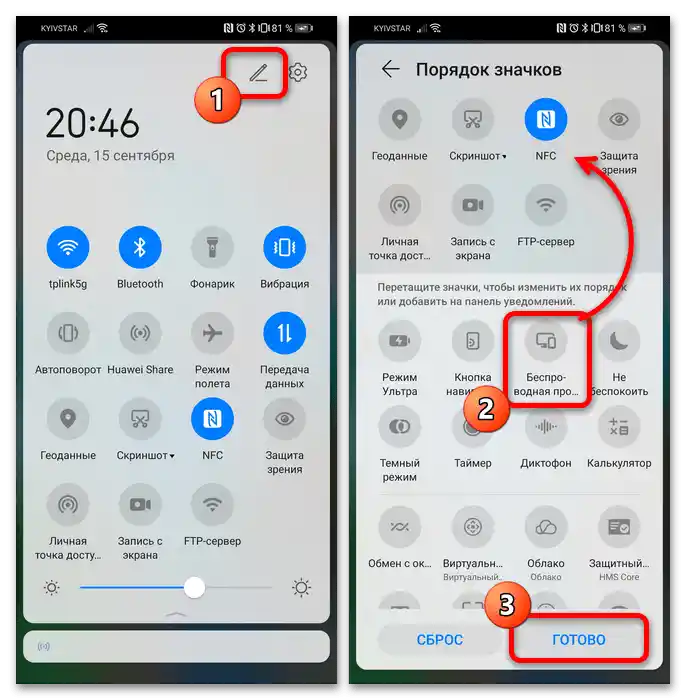
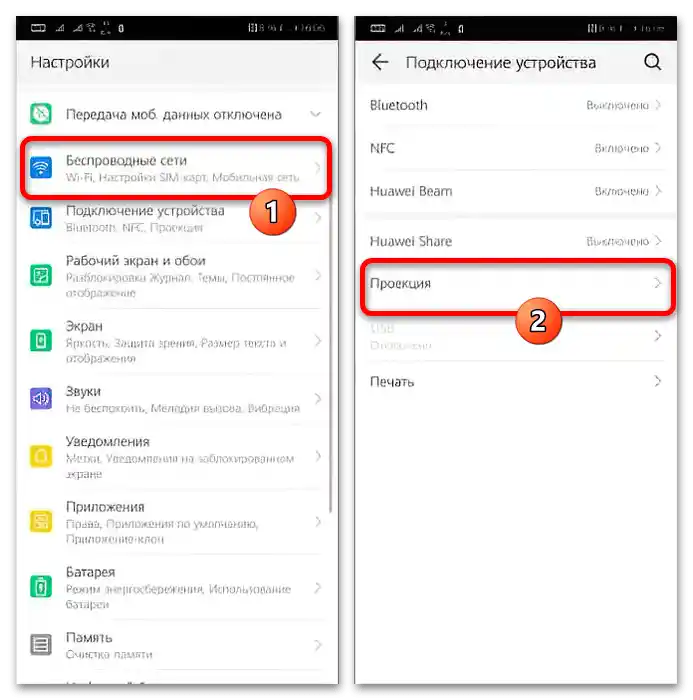
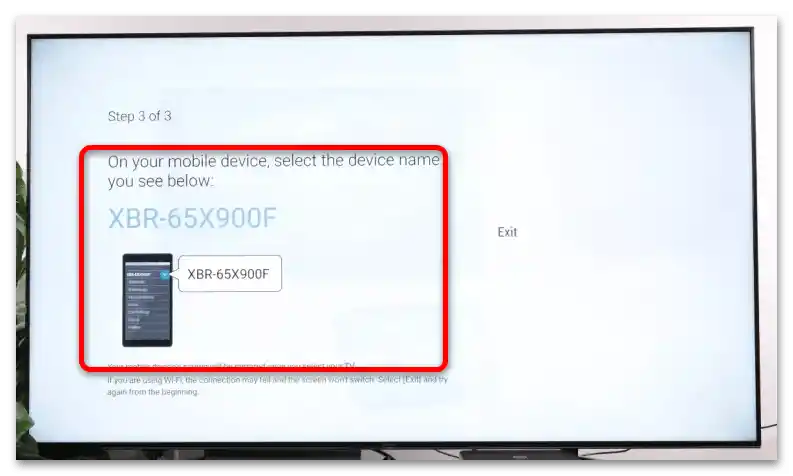
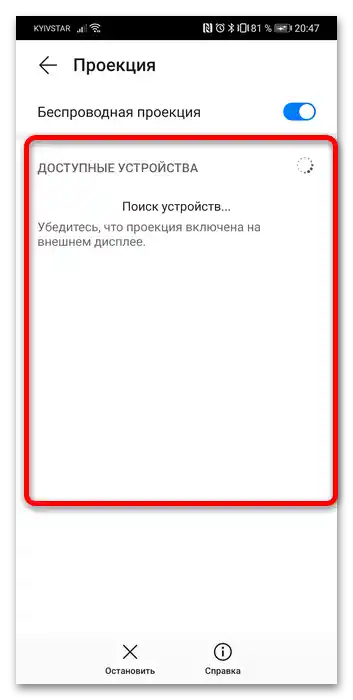
Sada će se slika s ekrana pametnog telefona prenositi na TV: zahvaljujući karakteristikama funkcije, možete ne samo gledati video, već i raditi sve što vaš Honor može. Jedina neugodnost je što se upravljanje može obavljati samo s telefona.